M.2-Anzeigen an der Rückseite
Dieser Abschnitt enthält Informationen zur Fehlerbehebung für die hintere M.2-Laufwerkbaugruppe.
Anzeigen am hinteren M.2-Interposer
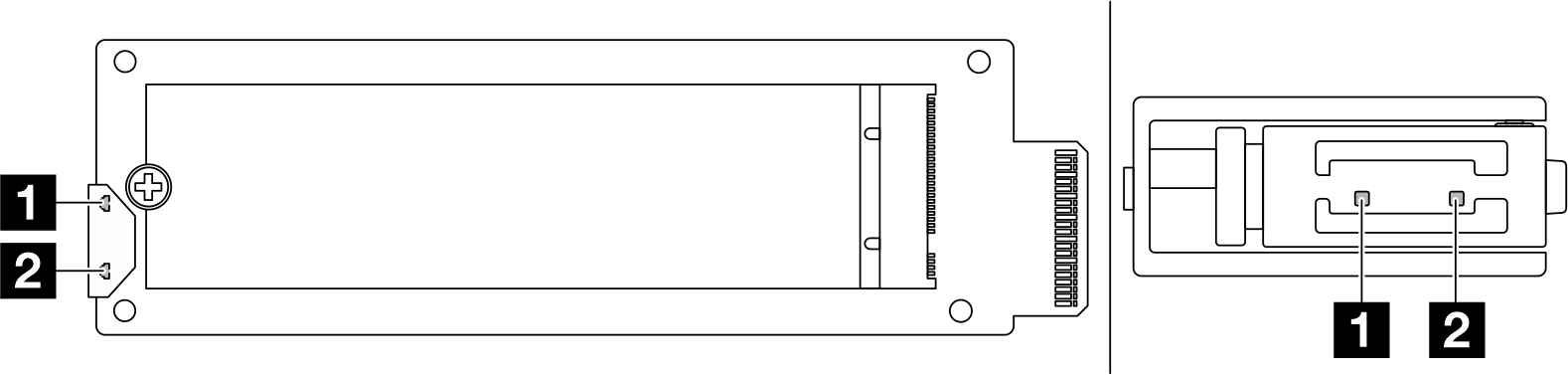
| Anzeige | Status und Beschreibung |
|---|---|
| 1 Aktivitätsanzeige (grün) | Ein: Das M.2-Laufwerk ist inaktiv. |
| Aus: Das M.2-Laufwerk ist nicht bestätigt. | |
| Blinkt (ungefähr viermal pro Sekunde): Die E/A-Aktivität des M.2-Laufwerks ist in Bearbeitung. | |
| 2 Status-LED (gelb) | Ein: Es liegt ein Laufwerksfehler vor. |
| Aus: Das M.2-Laufwerk funktioniert ordnungsgemäß. | |
| Blinkt schnell (ungefähr viermal pro Sekunde): Das M.2-Laufwerk wird gesucht. | |
| Blinkt langsam (ungefähr einmal pro Sekunde): Das M.2-Laufwerk wird wiederhergestellt. |
Problem mit dem hinteren M.2-Laufwerk bei fehlender Bestätigung
Tauschen Sie die beiden nebeneinander liegenden M.2-Laufwerkbaugruppen miteinander aus, um zu sehen, ob das Problem weiterhin besteht.
Wenn das Problem weiterhin besteht:
Szenario 1: Die Aktivitätsanzeige bleibt aus, ersetzen Sie den Interposer. Wenn der Austausch der Interposer nicht funktioniert, kann es sich um einen Netz- oder PSoC-Fehler handeln. Erfassen Sie die FFDC-Datei und kontaktieren Sie den Lenovo Support.
- Szenario 2: Wenn beide Anzeigen aufleuchten, rufen Sie die Informationen zum Laufwerk in XCC auf:
Wenn die Informationen zugänglich sind, aber das Laufwerk deaktiviert bleibt, tauschen Sie das Laufwerk aus oder überprüfen Sie das RAID-Chip-Protokoll in der FFDC-Datei, um zu sehen, ob hilfreiche Informationen verfügbar sind.
Wenn die Informationen nicht zugänglich sind, überprüfen Sie das RAID-Chip-Protokoll in der FFDC-Datei und ersetzen Sie den Interposer oder das Laufwerk.
Wenn das Problem nach dem Austausch des Interposers und des Laufwerks weiterhin besteht, wenden Sie sich an den Lenovo Support.
Anzeigen an der hinteren M.2-Rückwandplatine
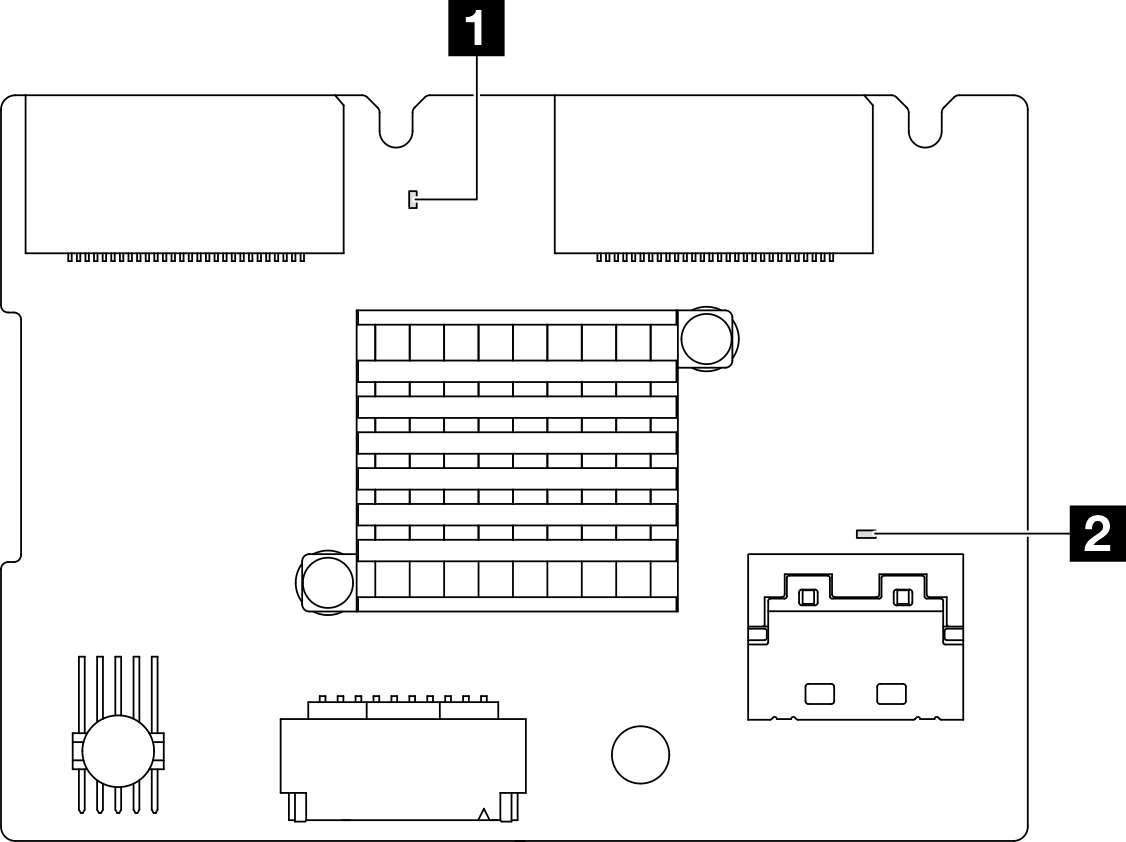
| Anzeige | Status und Beschreibung |
|---|---|
| 1 Anzeige des Systemüberwachungssignals (grün) | Blinkt: Eingeschaltet und die RAID-Firmware funktioniert ordnungsgemäß. |
| Aus: Ausgeschaltet oder die RAID-Firmware funktioniert nicht ordnungsgemäß. | |
| 2 Anzeige des PSoC-Überwachungssignals (grün) | Ein: Die PSoC-Firmware funktioniert nicht ordnungsgemäß. |
| Aus: Ausgeschaltet oder die PSoC-Firmware funktioniert nicht ordnungsgemäß. | |
| Blinkt schnell (ungefähr einmal pro Sekunde): Code wird aktualisiert (Bootloader-Modus). | |
| Blinkt langsam (etwa einmal alle zwei Sekunden): Initialisierung wird beendet (Anwendungsmodus). Die PSoC-Firmware funktioniert ordnungsgemäß. |
Fehlerbehebung für die hintere Rückwandplatine für M.2-Laufwerke
Führen Sie eine Sichtüberprüfung der Anzeigen auf der Rückwandplatine durch, wenn das System eingeschaltet und die obere Abdeckung entfernt ist.
Wenn die Anzeige des PSoC-Überprüfungssignals ständig ein- oder ausgeschaltet ist, tauschen Sie die Rückwandplatine aus. Wenn das Problem nach dem Austausch weiterhin besteht, erfassen Sie die FFDC-Datei und kontaktieren Sie den Lenovo Support.
Wenn die Anzeige des Systemüberwachungssignals nicht blinkt, bedeutet dies, dass Probleme mit dem RAID-Chip vorliegen. Tauschen Sie die Rückwandplatine aus. Wenn das Problem nach dem Austausch weiterhin besteht, erfassen Sie die FFDC-Datei und kontaktieren Sie den Lenovo Support.
Wenn das XCC-Ereignisprotokoll PCIe-Fehler bezüglich des hinteren M.2-Laufwerks anzeigt und das Entfernen der oberen Abdeckung nicht möglich ist.
Tauschen Sie die Rückwandplatine aus. Wenn das Problem nach dem Austausch weiterhin besteht, erfassen Sie die FFDC-Datei und kontaktieren Sie den Lenovo Support.
Überprüfen Sie das PSoC-Register im PSoC-Ordner, um festzustellen, ob PSoC ordnungsgemäß funktioniert:
Wenn nicht, versuchen Sie, die Rückwandplatine auszutauschen oder die PSoC-Firmware zu aktualisieren. Wenn sie nicht funktionieren, wenden Sie sich an den Lenovo Support.
Wenn ja, überprüfen Sie, ob auf die Informationen zum RAID-Chip in der Geräteliste der FFDC-Datei zugegriffen werden kann. Wenn ja, tauschen Sie die Rückwandplatine aus oder erfassen Sie die FFDC-Datei und wenden Sie sich an den Lenovo Support; wenn nicht, tauschen Sie die Rückwandplatine aus.